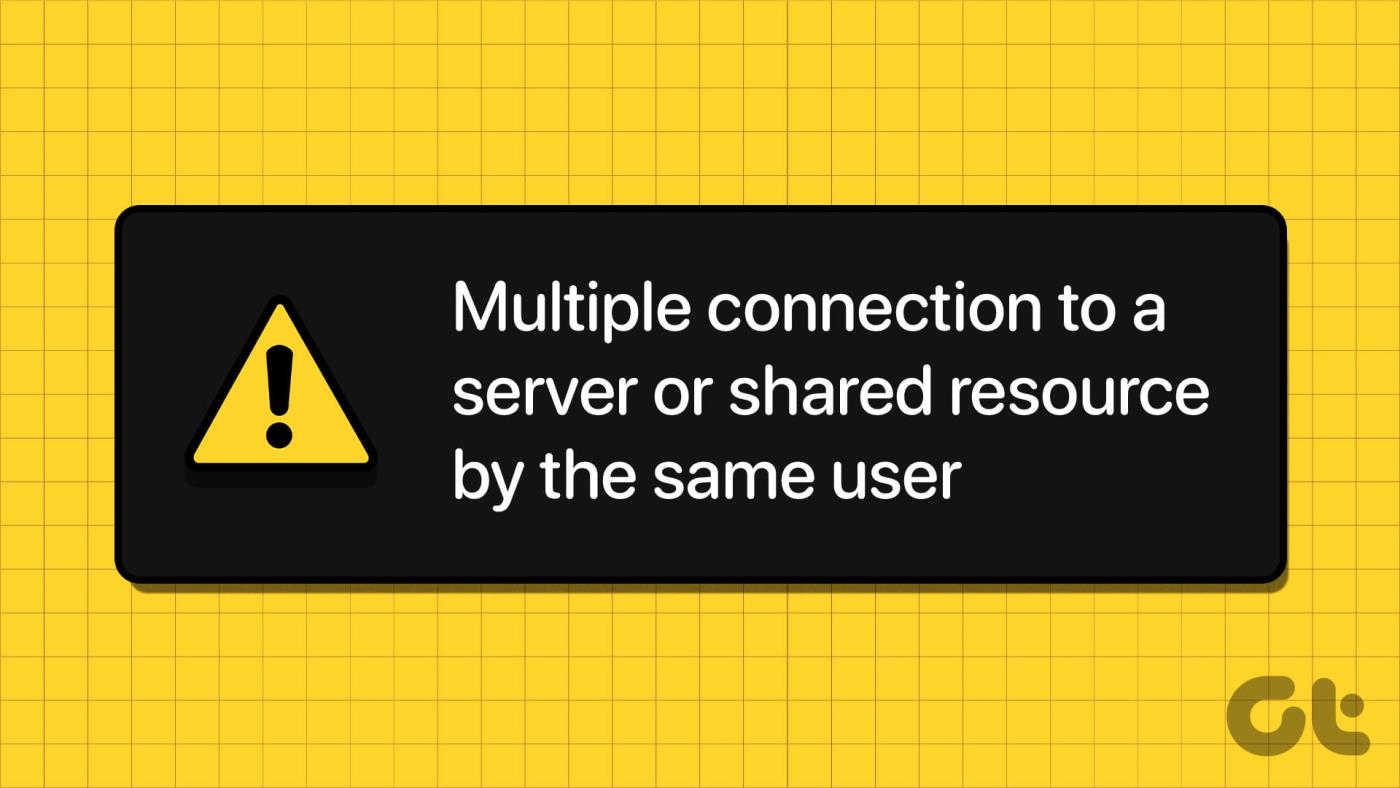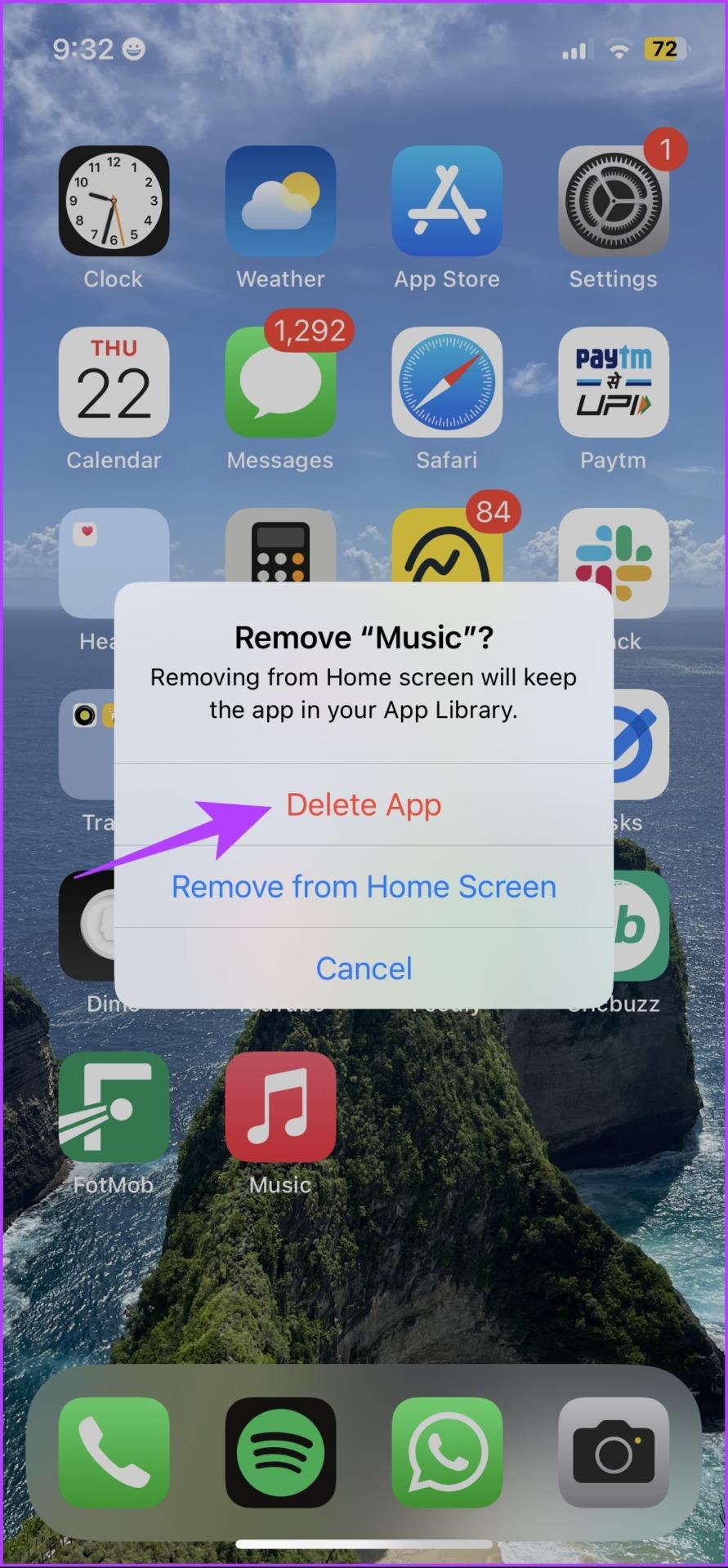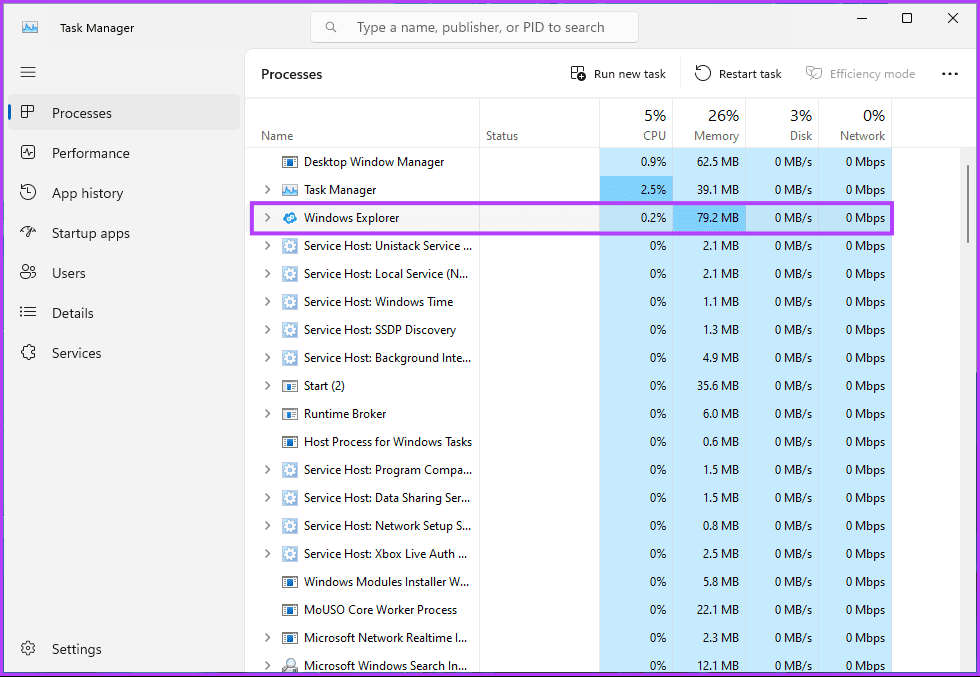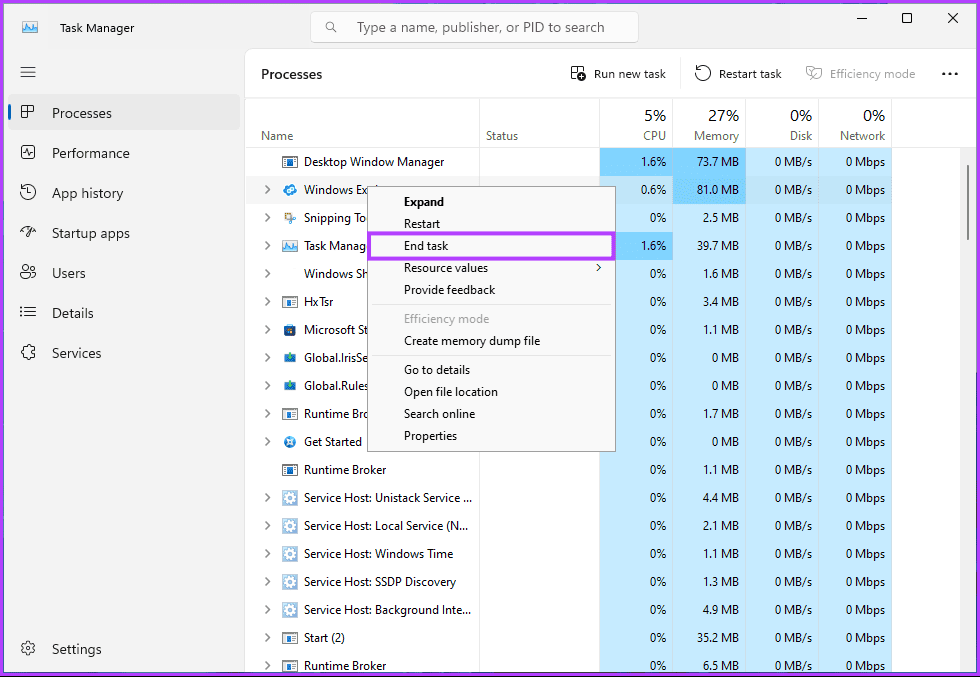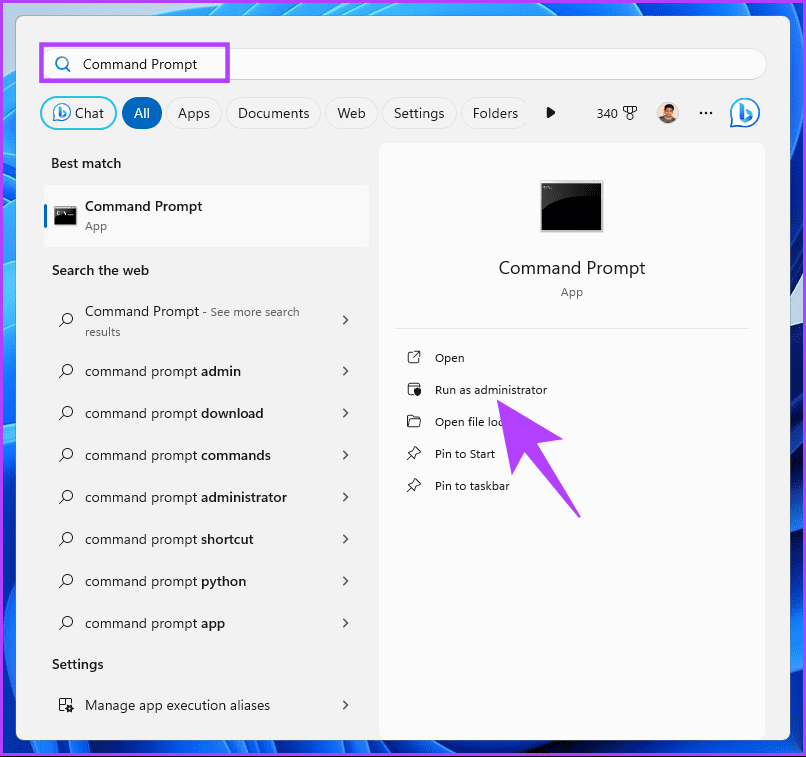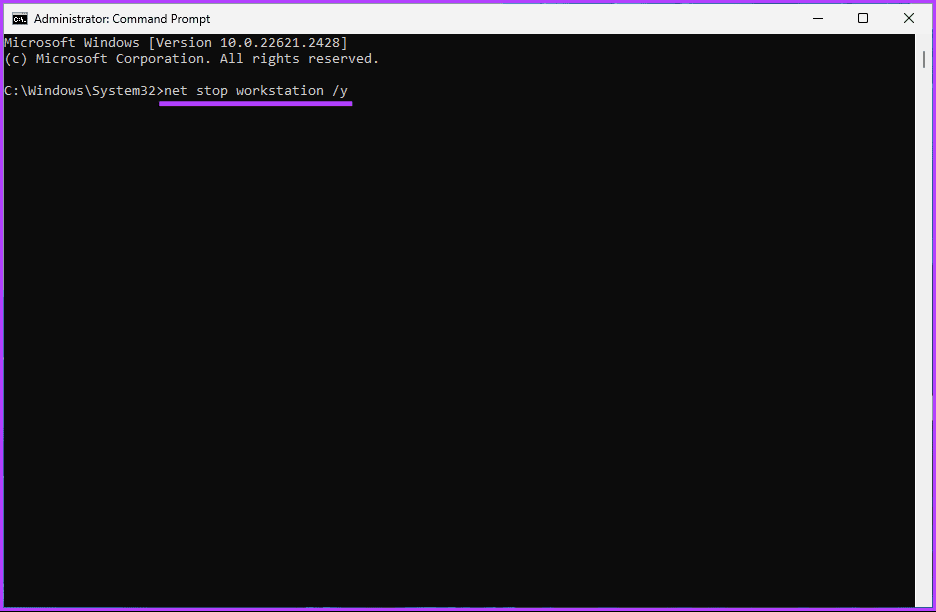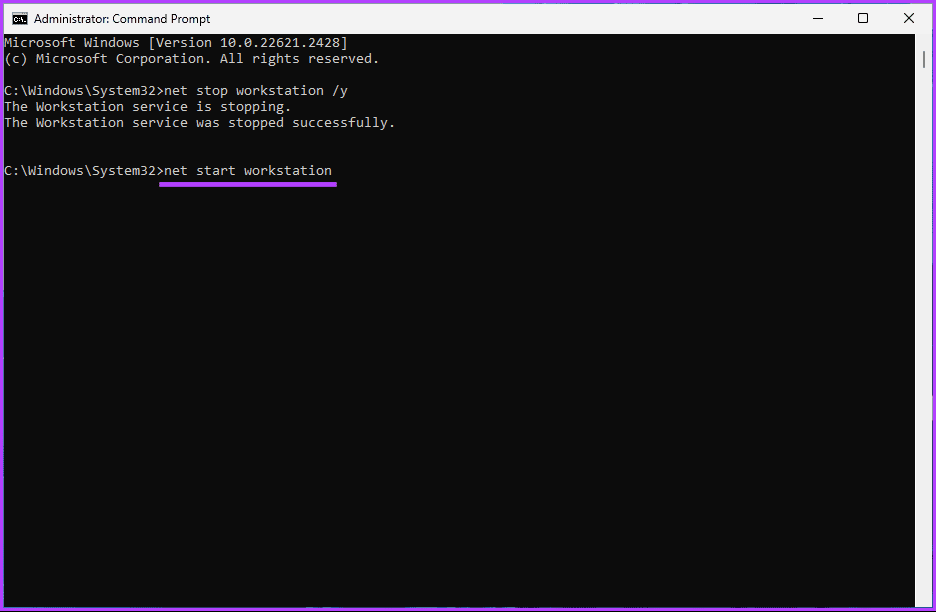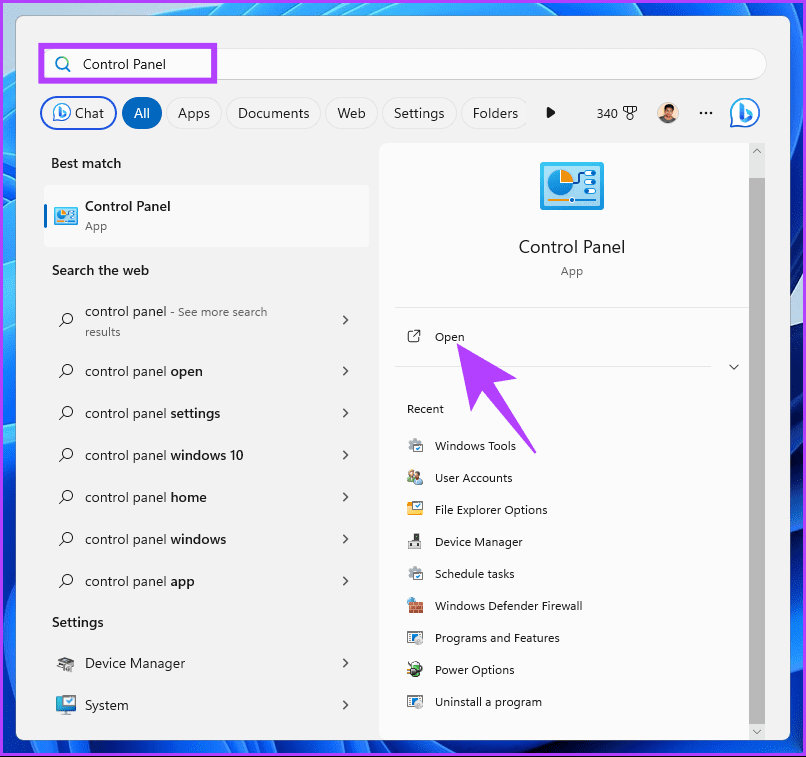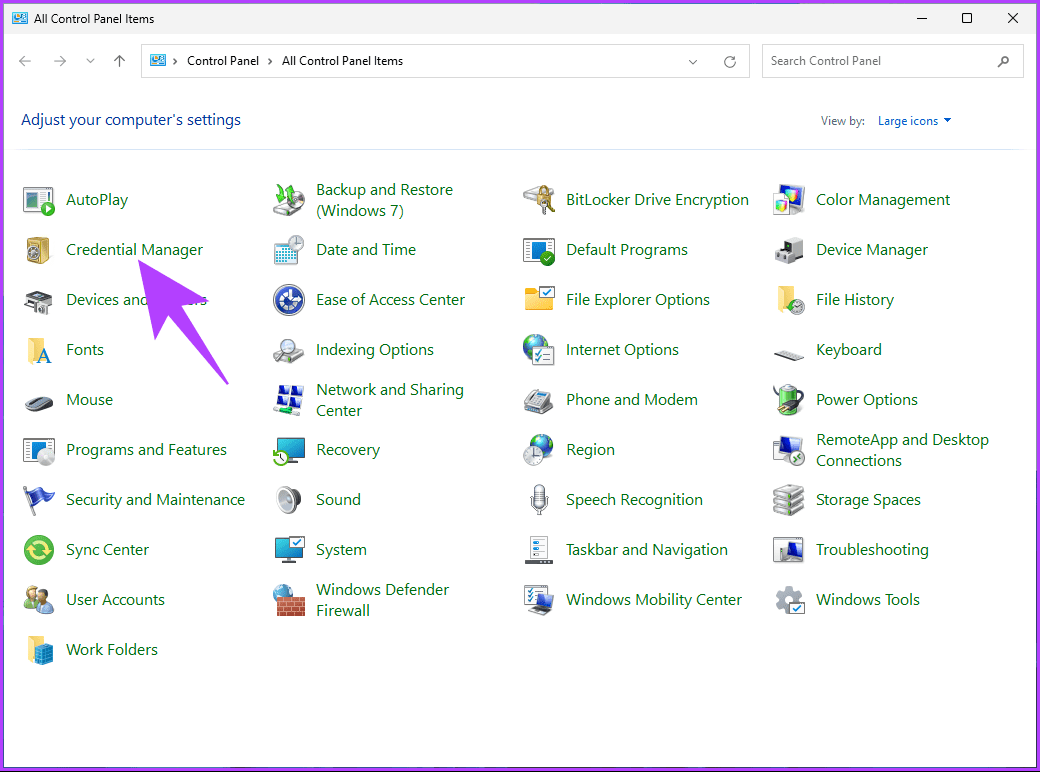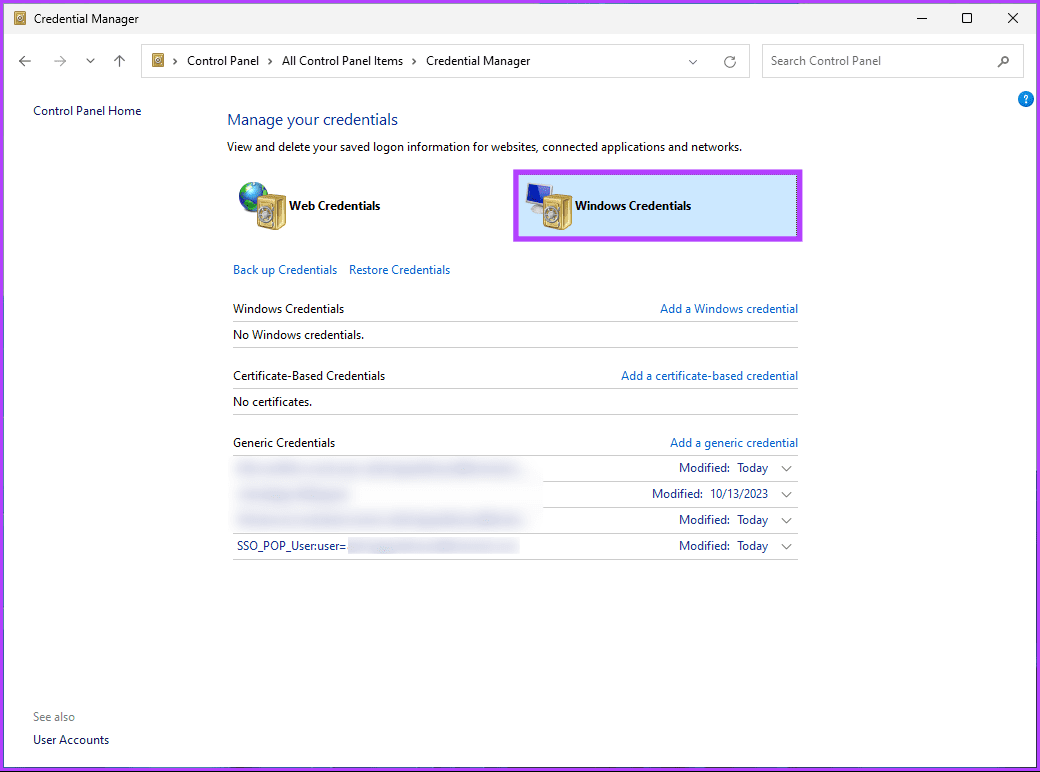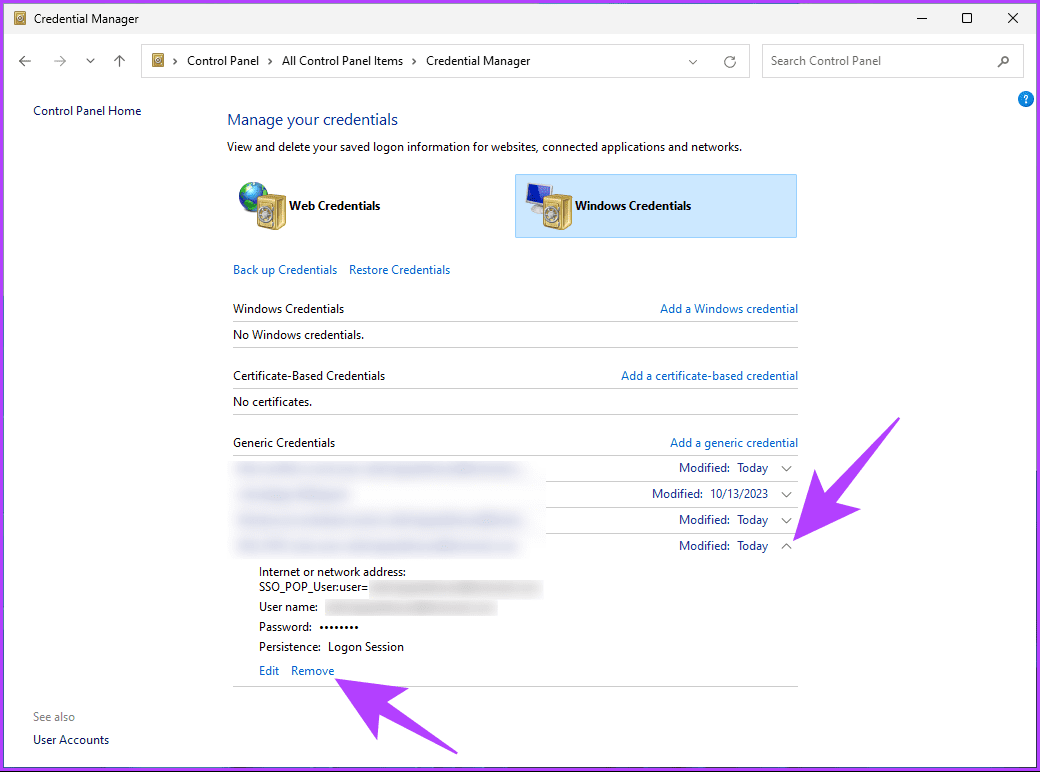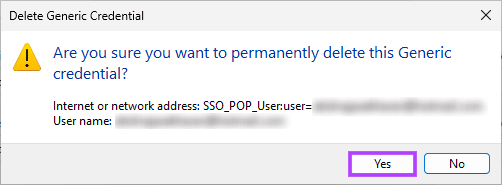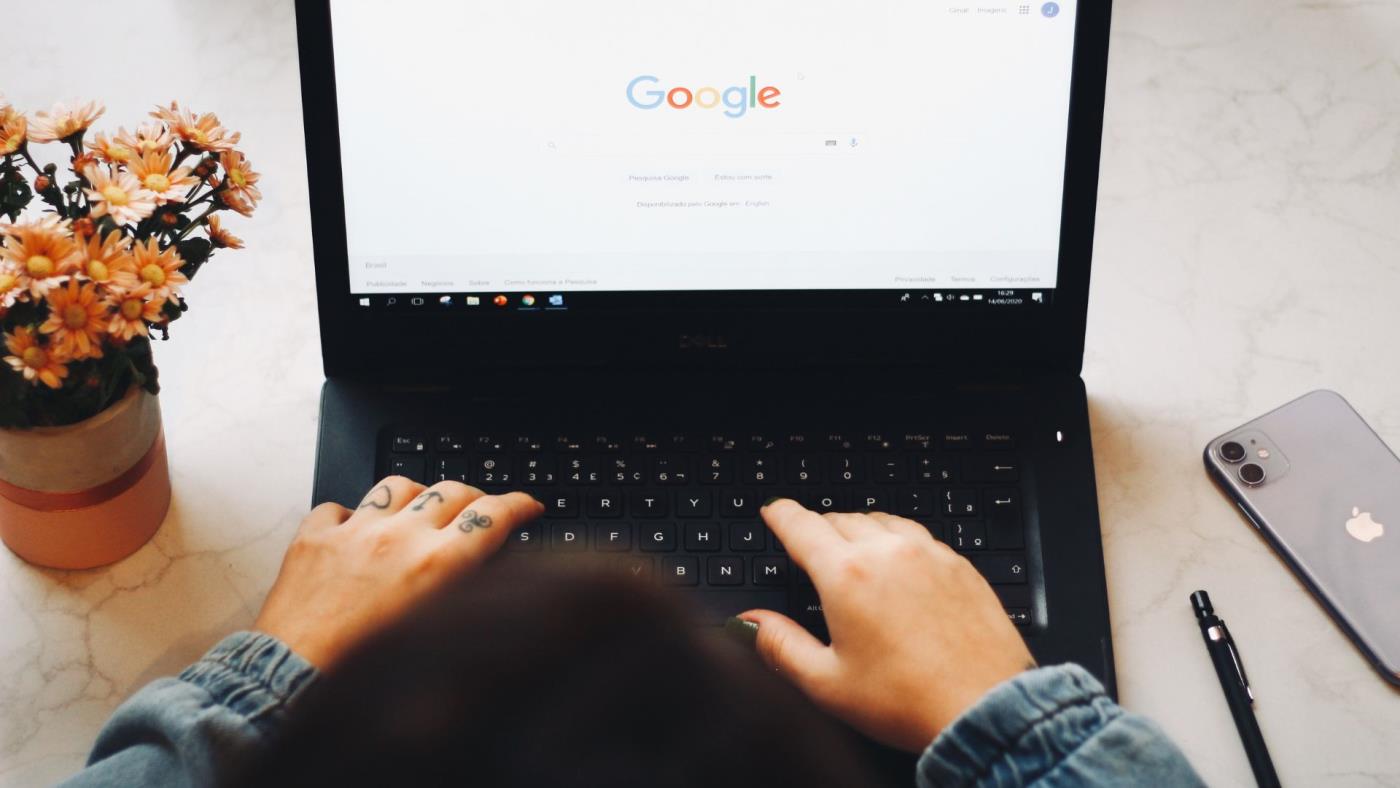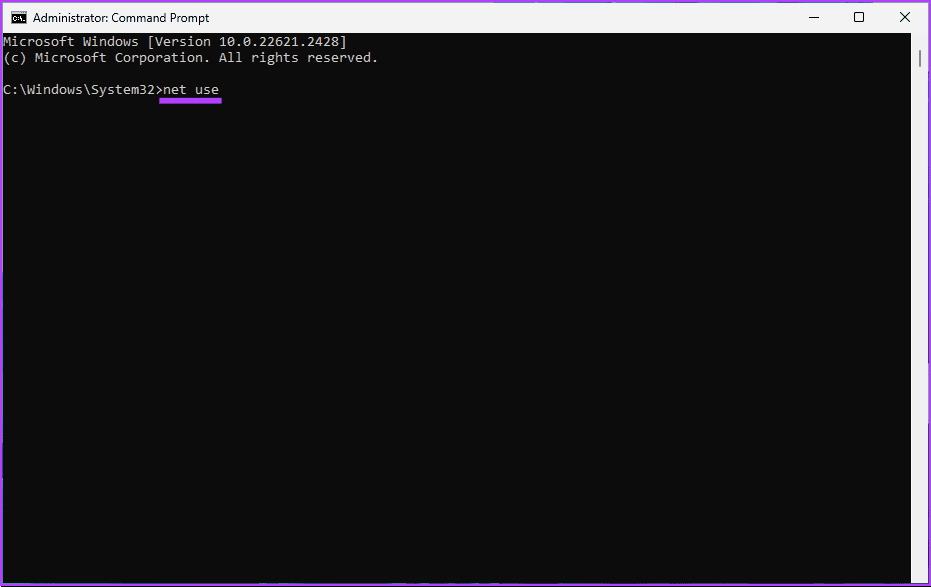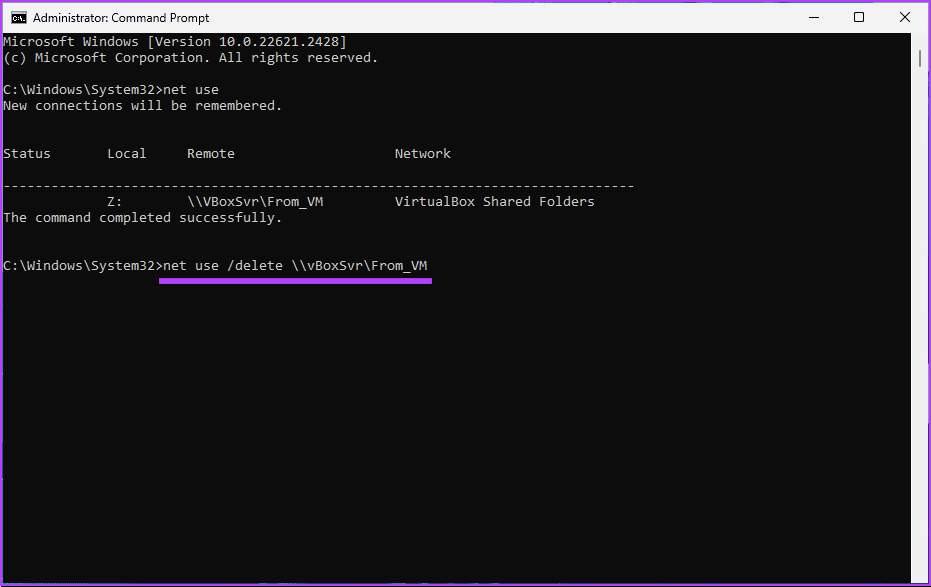Problemen met het delen van netwerken en bestanden kunnen frustrerend zijn, vooral als je fouten tegenkomt zoals 'Meerdere verbindingen met een server of gedeelde bron door dezelfde gebruiker'. In dit artikel gaan we dieper in op de veelvoorkomende oorzaken van deze fout en bieden we zes effectieve manieren om deze op te lossen. Maar voordat we de oplossingen onderzoeken, moeten we eerst begrijpen waarom deze fout überhaupt optreedt.
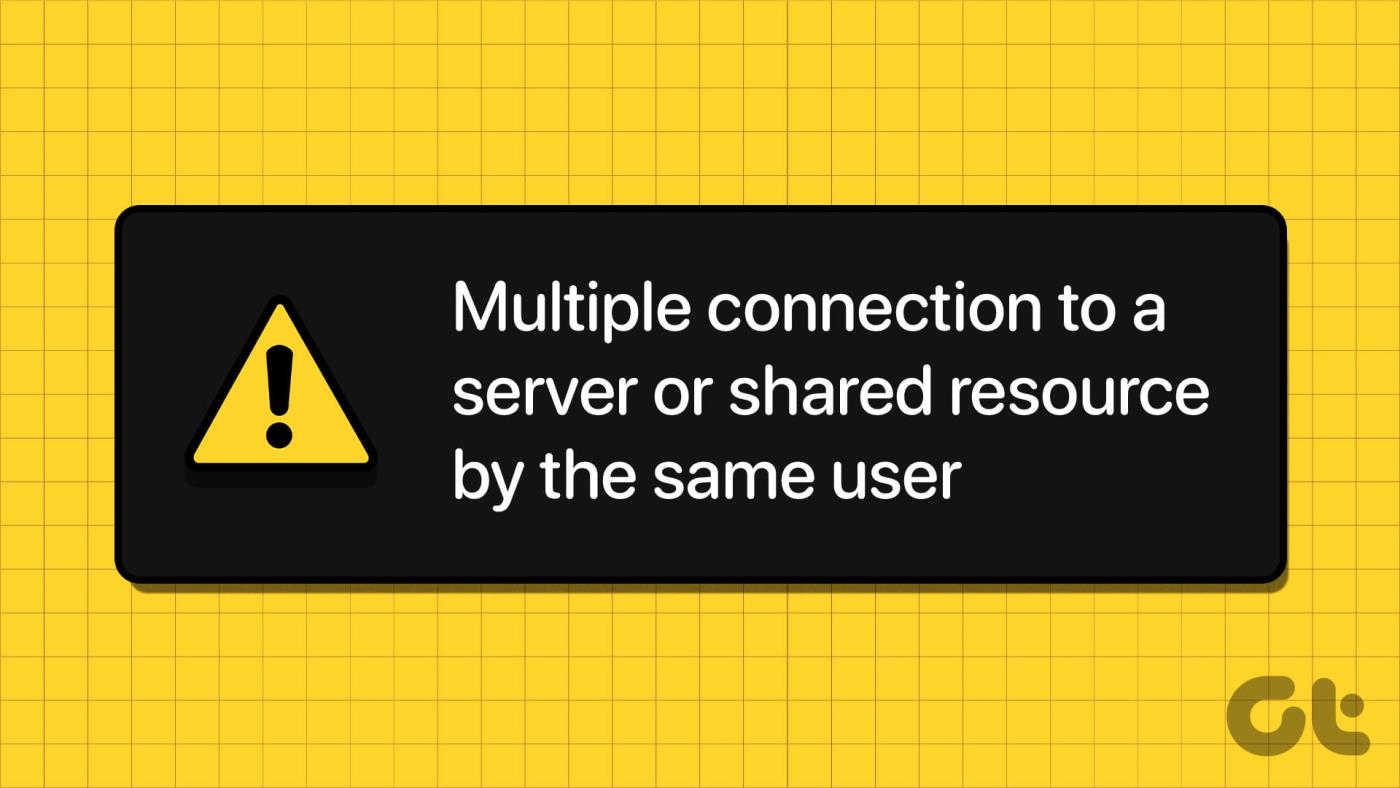
Er zijn meerdere redenen waarom deze fout kan optreden. Een veel voorkomende reden is het toewijzen van schijven, vooral wanneer gebruikers netwerkschijven met behulp van verschillende methoden (zoals IP-adres en servernaam) toewijzen aan dezelfde gedeelde bron.
Bovendien treedt deze fout op wanneer gebruikers meerdere actieve sessies hebben, verkeerd geconfigureerde DNS-instellingen hebben of zelfs netwerkschijven loskoppelen en opnieuw verbinden zonder eerdere verbindingen volledig te beëindigen, wat tot meerdere verbindingen kan leiden. Laten we, met dit inzicht, beginnen met het oplossen van deze fout.
Opmerking : de stappen zijn hetzelfde voor zowel Windows 10 als 11. Voor demonstratie gaan we echter met Windows 11. Als u Windows 10 of lager gebruikt, volgt u dit.
1. Zorg ervoor dat de gedeelde map niet is geopend
Hoewel deze methode een fundamentele voorzorgsmaatregel is om potentiële conflicten of fouten te voorkomen die kunnen voortvloeien uit gelijktijdige toegang tot dezelfde bron. Dit is een van de meest voorkomende redenen voor het krijgen van de foutmelding 'meerdere verbindingen met een server of gedeelde bron door dezelfde gebruiker'.
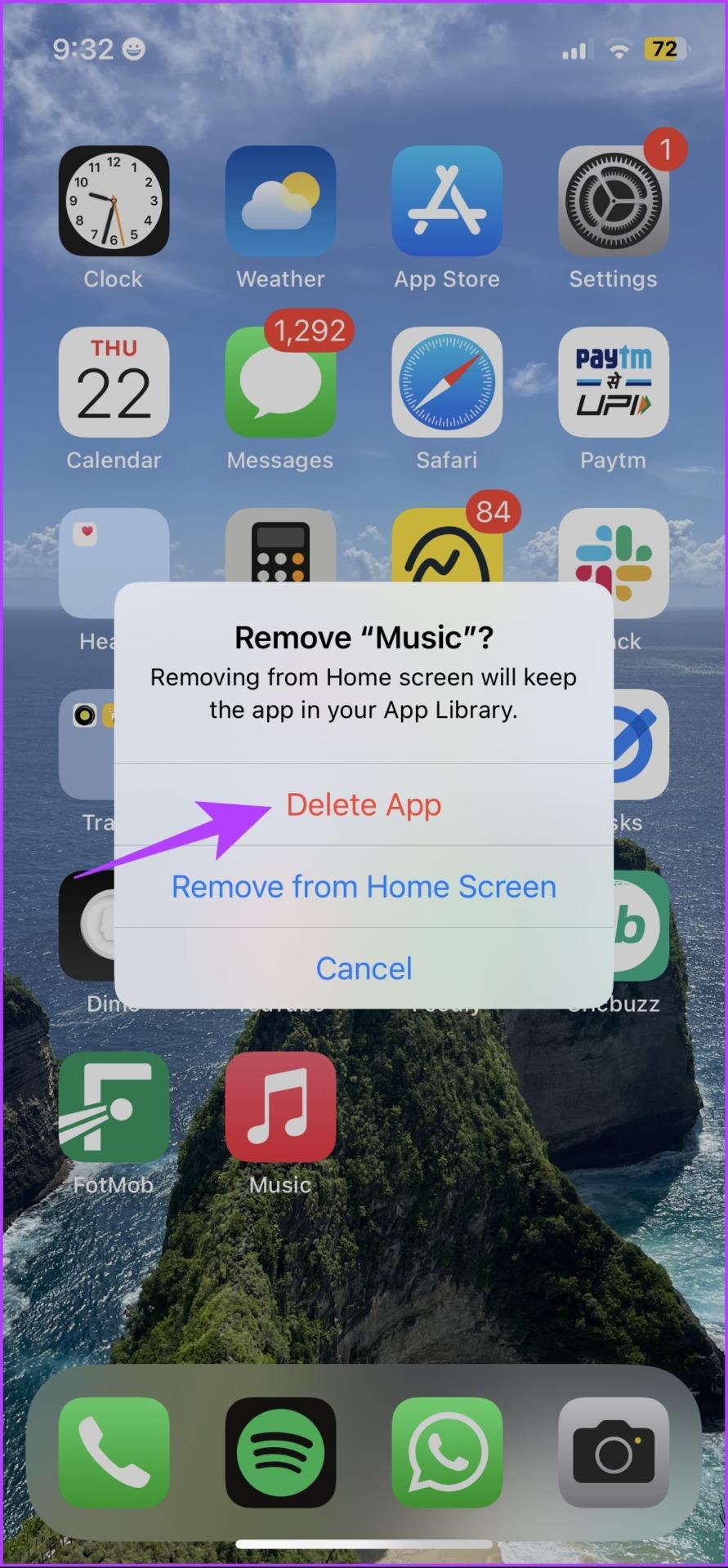
Om deze fout op te lossen, hoeft u alleen maar te controleren of er een ander venster geopend is waarin tegelijkertijd de gedeelde map wordt weergegeven waartoe u toegang heeft. Als het actief is, sluit het dan. Als dit niet het geval is, gaan we kijken naar meer concrete stappen die u kunt nemen om het probleem op te lossen.
2. Start Windows Verkenner opnieuw
Soms treedt de fout op als uw pc vastloopt of vertraagt terwijl deze is aangesloten op de externe computer. Volg onderstaande stappen.
Stap 1 : Druk op de Windows-toets op uw toetsenbord, typ Taakbeheer en klik op Openen.
Opmerking : u kunt ook op 'Ctrl + Shift + Esc.'

Stap 2 : Selecteer op het tabblad Processen Windows Verkenner en klik er met de rechtermuisknop op.
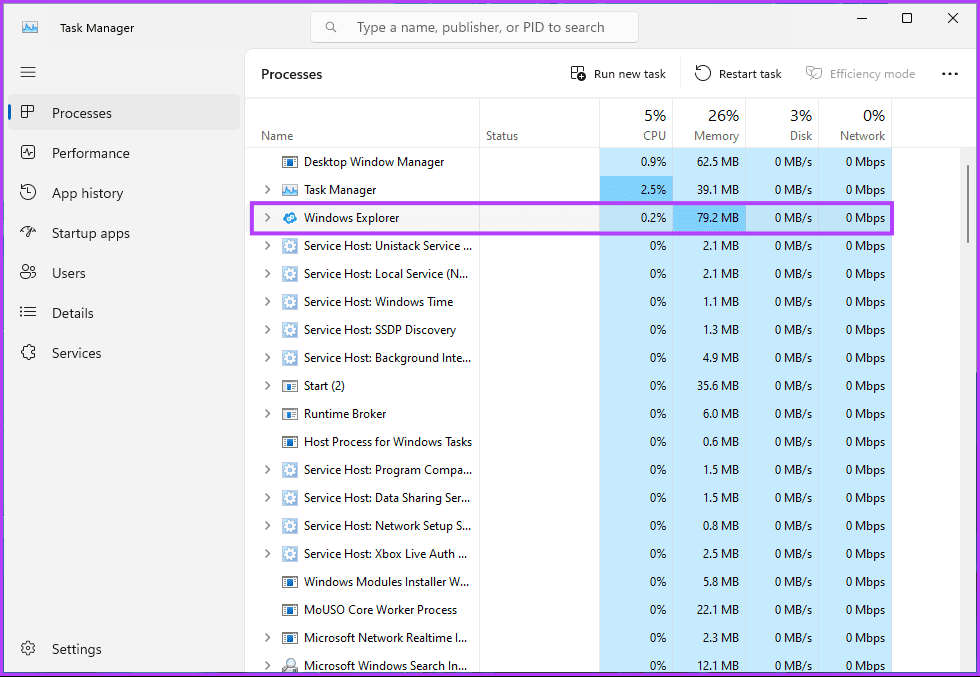
Stap 3 : Kies in het contextmenu Taak beëindigen.
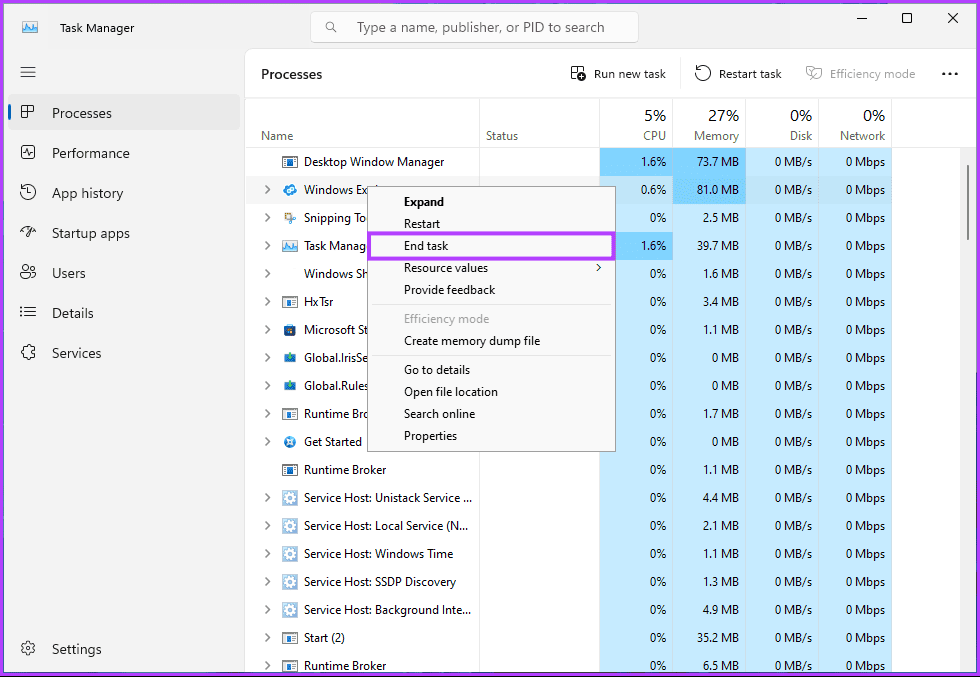
Dat is het. Hierdoor wordt uw pc gedeactiveerd, waardoor een manier wordt gecreëerd om uw pc te delen en op afstand te verbinden. We raden u aan de clientcomputer of Windows Verkenner opnieuw op te starten als uw pc vastloopt of de verbinding is verbroken. Als het probleem met deze methode niet kan worden opgelost, gaat u verder met de volgende oplossing.
Lees ook : Hoe u de fout 'Niet herkend als een interne of externe opdracht' op Windows kunt oplossen
3. Start de Werkstationservice opnieuw
Soms worden verbindingsfouten opgelost door de Workstation-service opnieuw te starten. Maar wat is Werkstationservice? Welnu, het is een Windows Server-besturingssysteemservice waarmee de clientcomputer bestanden en andere bronnen van de servers kan opvragen. Laten we beginnen met de stappen.
Stap 1 : Druk op de Windows-toets op uw toetsenbord, typ Opdrachtprompt en klik op 'Als administrator uitvoeren'.
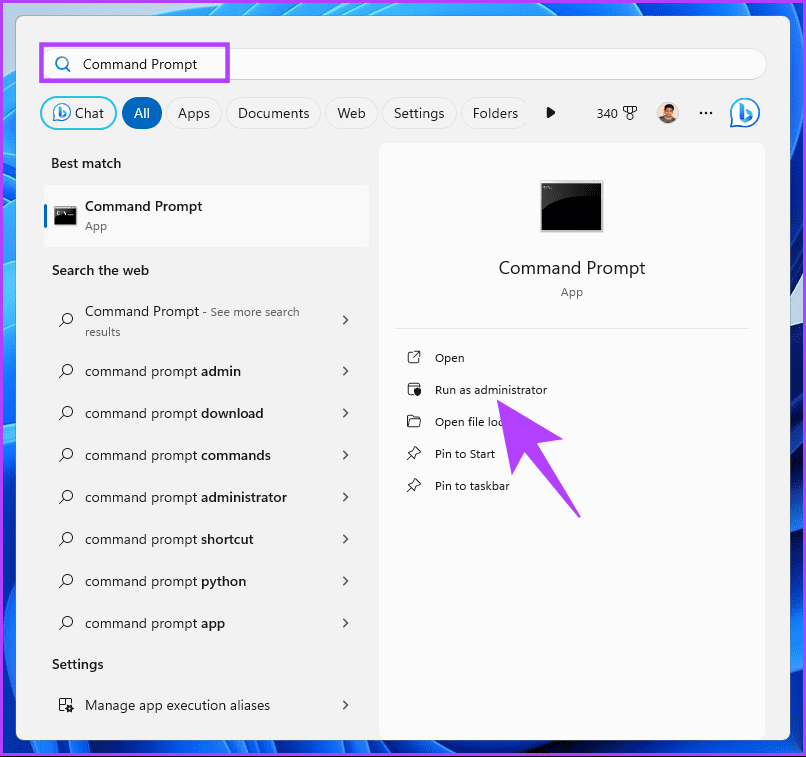
Stap 2 : Eenmaal gestart, typt u de onderstaande opdracht en drukt u op Enter op uw toetsenbord.
net stop-werkstation /y
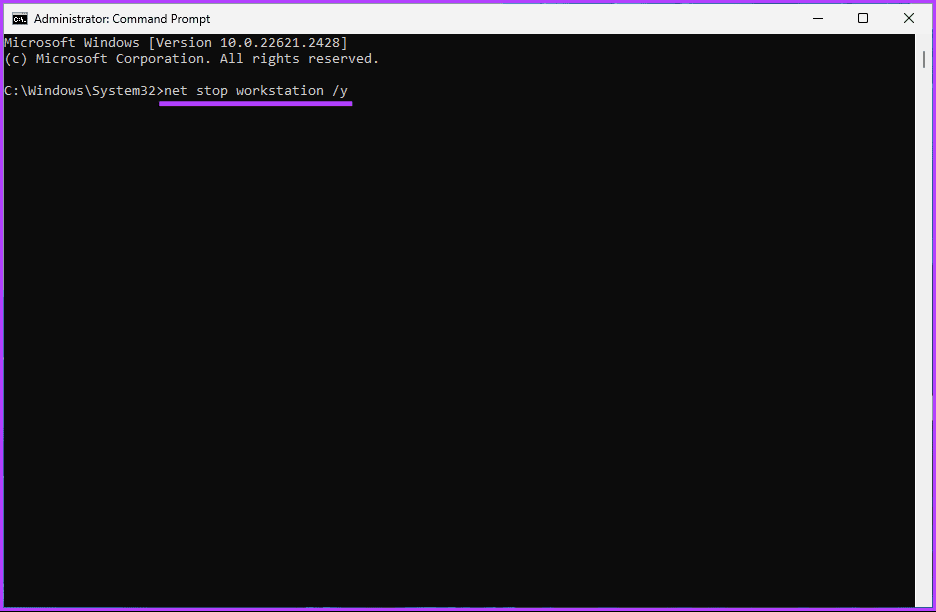
Stap 3 : Voer nu de onderstaande opdracht in en druk op Enter.
net start-werkstation
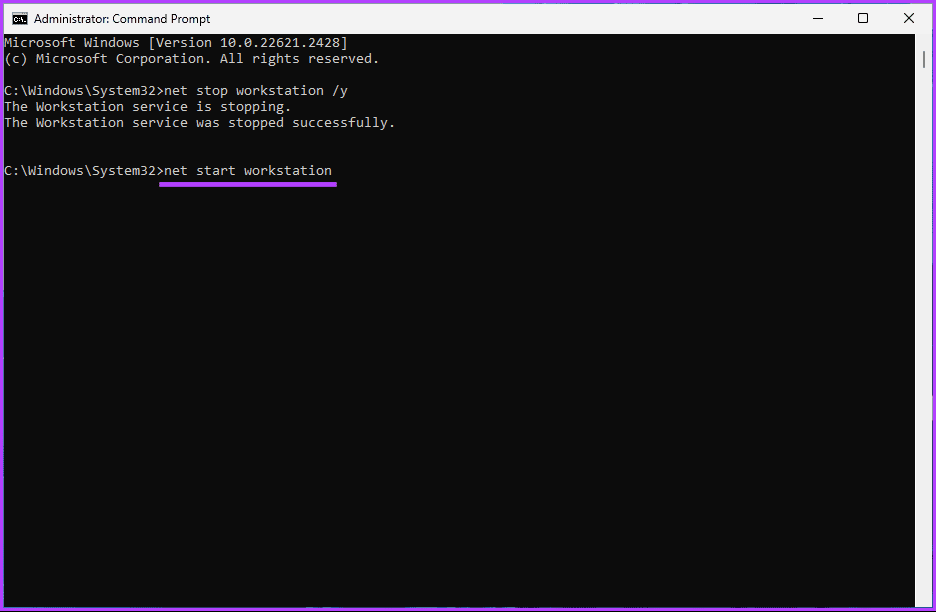
Daar ga je. Zodra de Workstation Service opnieuw is opgestart, zou u de verbinding met het betreffende werkstation tot stand moeten kunnen brengen, waardoor de reeds bestaande verbindingsfout wordt verholpen. Als het probleem hiermee niet is opgelost, bekijk dan de volgende.
4. Verwijder de inloggegevens van uw netwerkshare
Er kunnen meerdere verbindingsfouten optreden als een gebruiker probeert meerdere verbindingen tot stand te brengen met dezelfde inloggegevens. Om dit probleem op te lossen, moet u de inloggegevens die aan uw netwerkdeling zijn gekoppeld, verwijderen met behulp van Credentials Manager. Hier ziet u hoe u het kunt doen.
Stap 1 : Druk op de Windows-toets op uw toetsenbord, typ Configuratiescherm en klik op Openen.
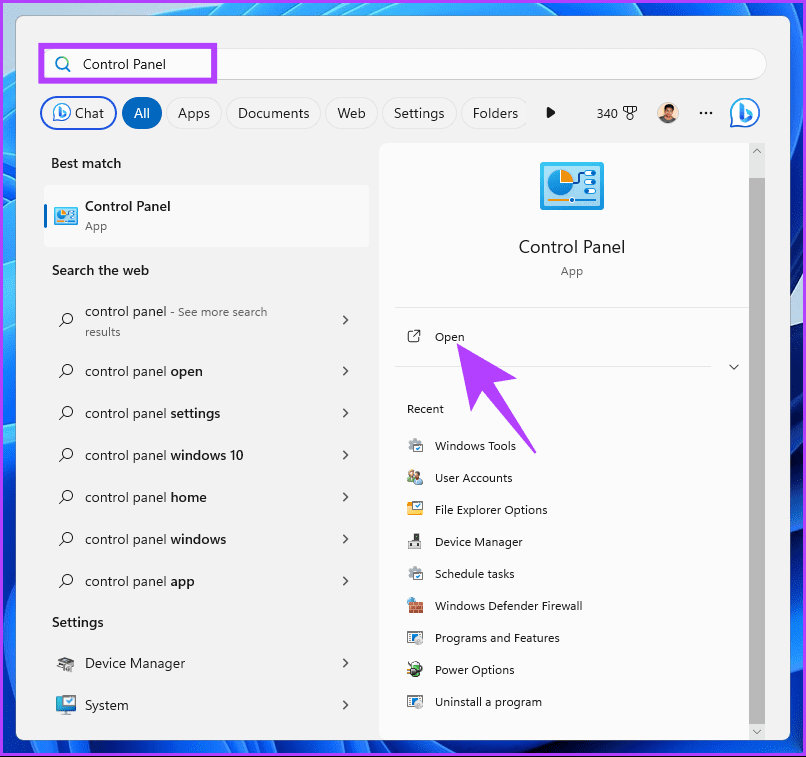
Stap 2 : Selecteer nu Credentials Manager.
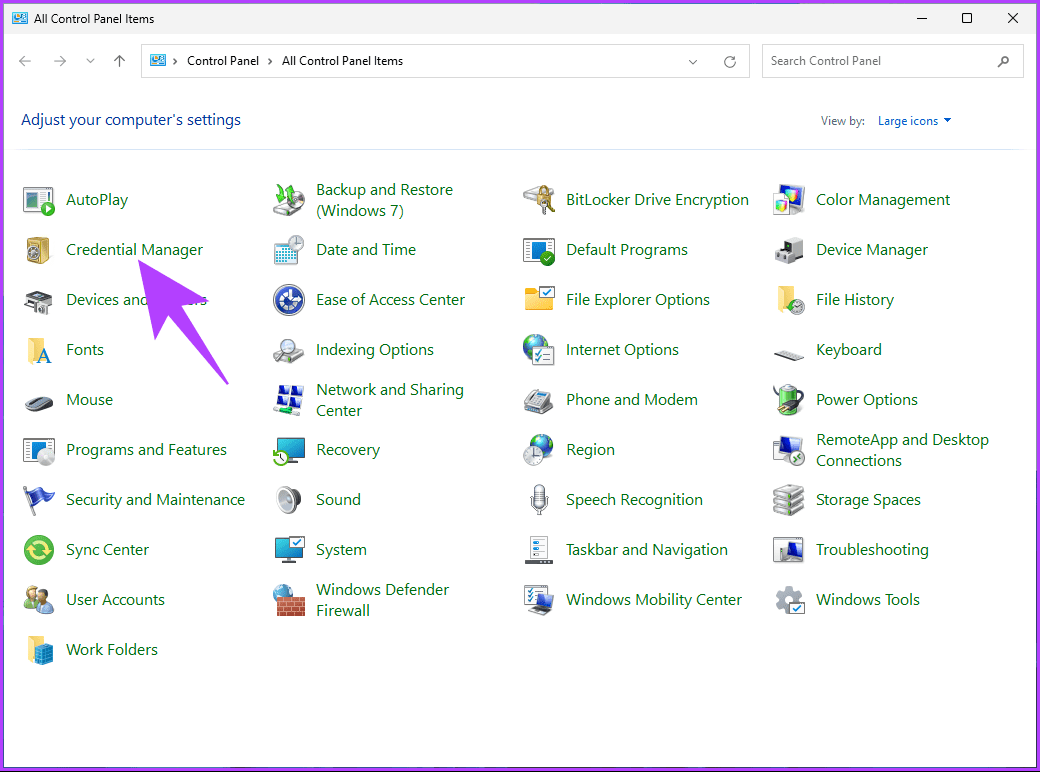
U zult zien dat er twee inloggegevens zijn: de ene is Web en de andere is Windows.
Stap 3 : Navigeer naar Windows-referenties en kies uit de lijst met inloggegevens de inloggegevens voor uw netwerkshare.
Opmerking : de onderstaande afbeelding is alleen ter referentie.
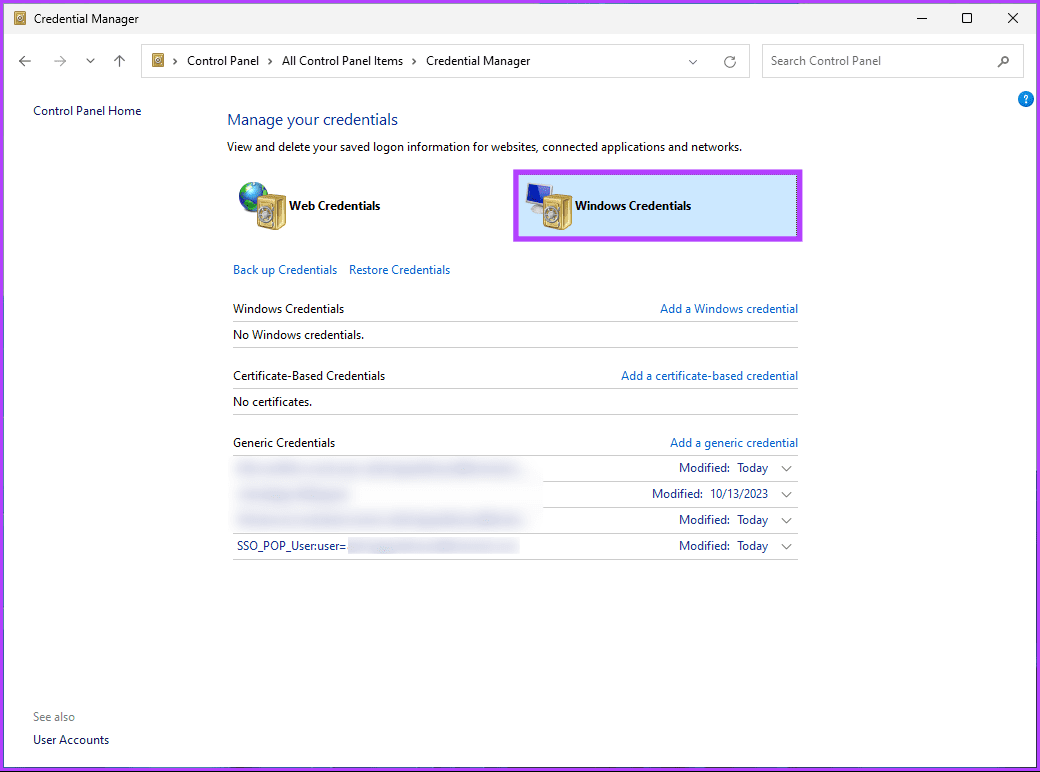
Stap 4 : Eenmaal geselecteerd, klikt u op de inloggegevens en selecteert u in de vervolgkeuzelijst Verwijderen.
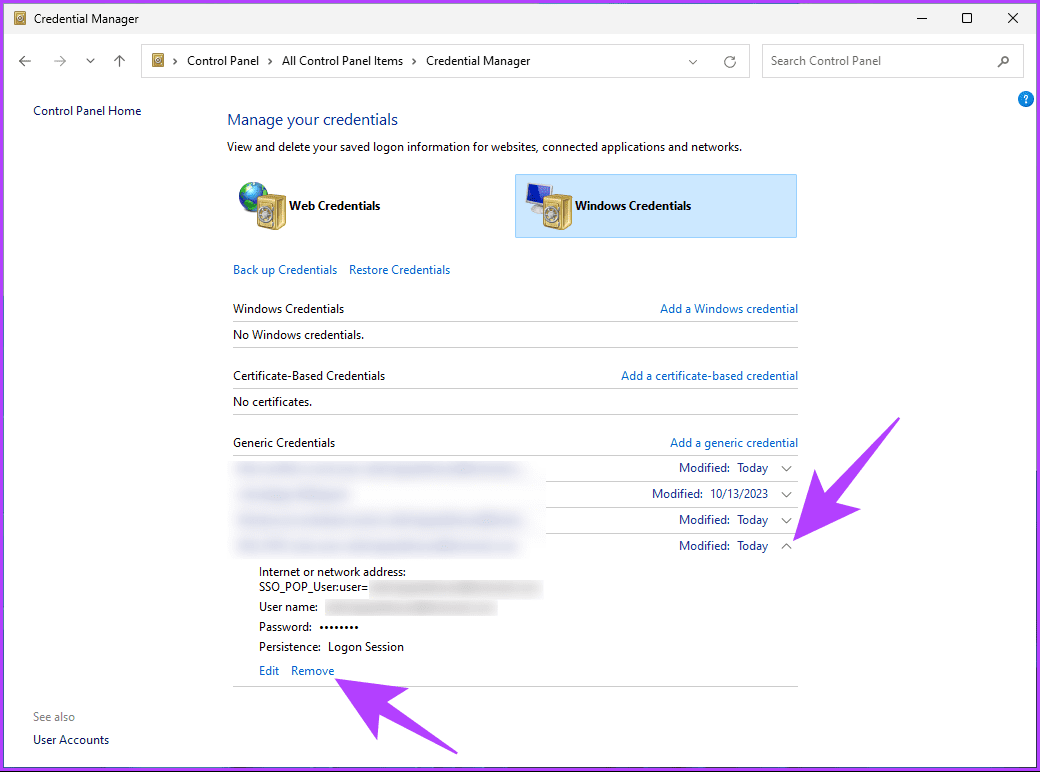
Stap 5 : Kies Ja in de pop-up 'Verwijder algemene gegevens'.
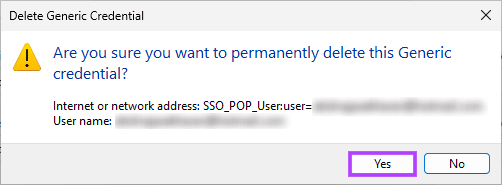
Verbreek nu alle eerdere verbindingen met de server of gedeelde bron en probeer het opnieuw. Dit zou het probleem moeten oplossen; Zo niet, bekijk dan de volgende oplossing.
5. Maak een andere DNS voor de externe server
Het instellen van een aparte DNS voor de externe server kan de fout helpen beperken door de netwerkverbindingen te optimaliseren en een naadloze toegang tot de server te garanderen. Er zijn twee oplossingen:
- Gebruik het IP-adres van de externe server wanneer u verbinding probeert te maken met de netwerkshare.
- Maak een andere DNS-alias voor de externe server en maak er verbinding mee.
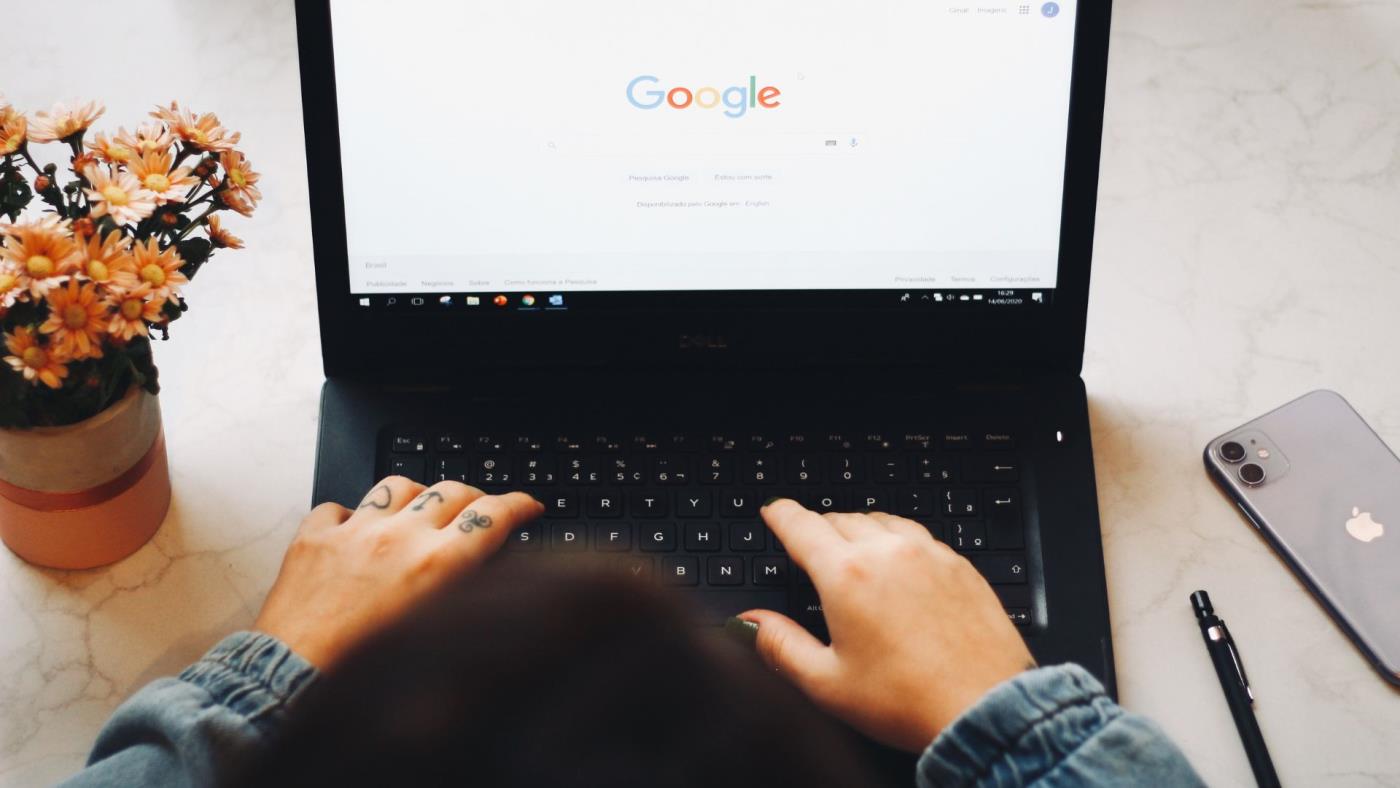
De bovenstaande twee oplossingen zouden het probleem moeten oplossen. Als dit niet het geval is, zal de volgende methode het probleem voor eens en voor altijd oplossen; Lees verder.
Lees ook : Hoe u dit kunt oplossen als Windows geen toegang heeft tot het opgegeven apparaatpad of tot een bestandsfout
6. Verwijder de schijven waarmee u problemen ondervindt
Als geen van de bovengenoemde methoden de fout 'Meerdere verbindingen met een server of gedeelde bron door dezelfde gebruiker' verhelpt, zou deze methode dat wel moeten doen. Volg de onderstaande instructies.
Stap 1 : Druk op de Windows-toets op uw toetsenbord, typ Opdrachtprompt en klik op 'Als administrator uitvoeren'.
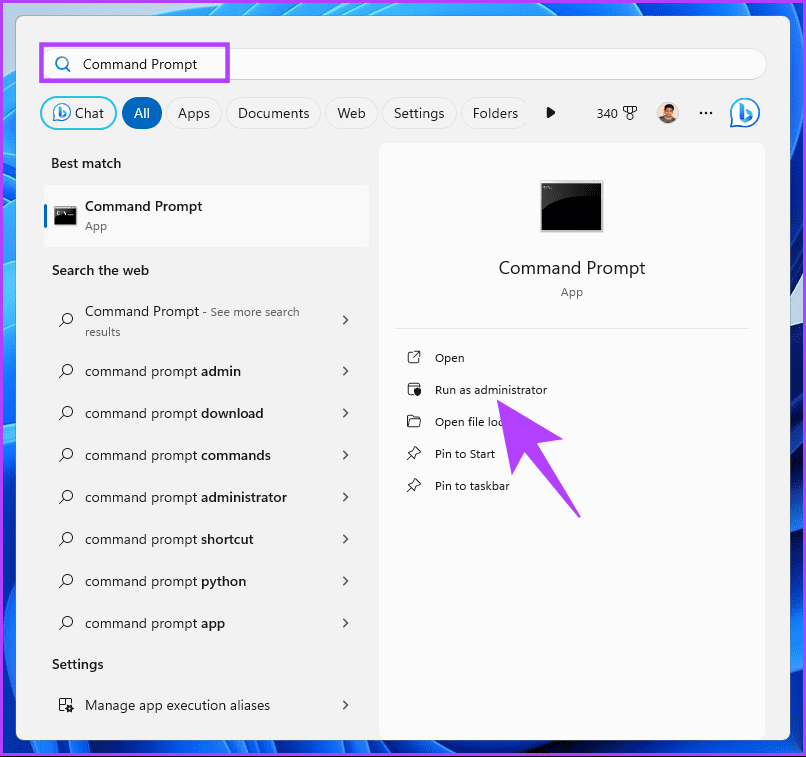
Stap 2 : Eenmaal gestart, typt u de onderstaande opdracht en drukt u op Enter op uw toetsenbord.
netto gebruik
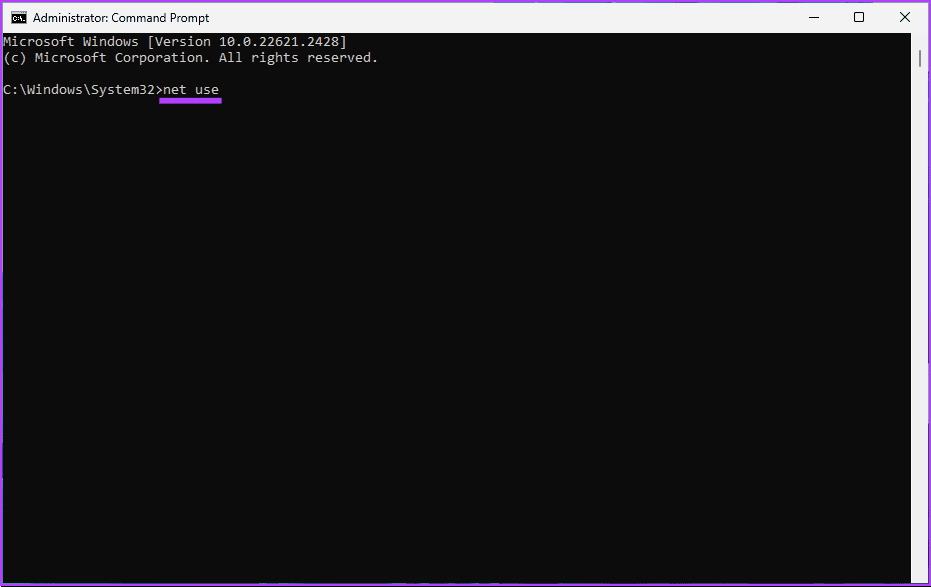
Stap 3 : Zoek nu naar de schijf(schijven) waarmee u problemen ondervindt, typ de onderstaande opdracht en druk op Enter.
Opmerking : Vervang 'servernaam\mapnaam' door de schijf die u wilt verwijderen.
net user /delete \\servernaam\mapnaam
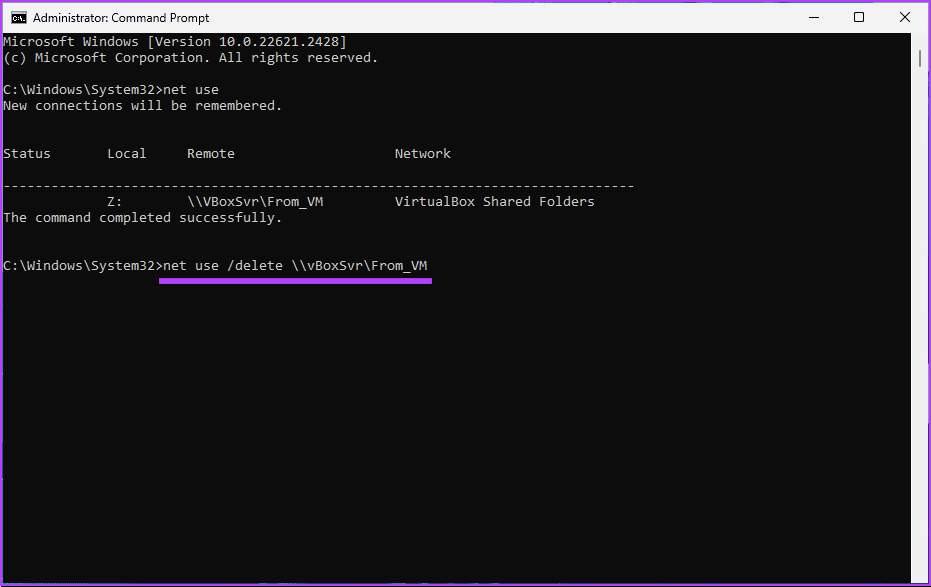
Dat is het zo'n beetje. Zodra u de problematische schijf(schijven) heeft verwijderd waartoe u toegang probeert te krijgen, zou de fout 'meerdere verbindingen met een server of gedeelde bron door dezelfde gebruiker' moeten zijn opgelost. als jij
Als je vragen hebt die we in het artikel hebben gemist, bekijk dan het gedeelte met veelgestelde vragen hieronder.
Veelgestelde vragen over het oplossen van de fout 'Meerdere verbindingen met een server of gedeelde bron door dezelfde gebruiker'
1. Kan ik de instellingen voor verbindingslimieten van de server aanpassen?
Voor het aanpassen van de verbindingslimietinstellingen van de server is beheerderstoegang tot de server vereist. Als u een beheerder bent, kunt u deze instellingen wijzigen op basis van de vereisten van uw netwerk.
2. Is er een manier om de huidige actieve verbindingen met een server op een Windows-systeem te bekijken?
Ja, u kunt de opdracht 'netstat' of tools zoals de 'Resource Monitor' in Windows gebruiken om actieve netwerkverbindingen te bekijken, waardoor u overtollige verbindingen kunt identificeren.
Los serverproblemen snel op
Nu u weet hoe u de fout 'Meerdere verbindingen met een server of gedeelde bron door dezelfde gebruiker' kunt oplossen, kunt u deze fout snel verhelpen en naadloos blijven samenwerken. Mogelijk wilt u ook lezen hoe u de fout 'DLL is niet ontworpen om op Windows te draaien' kunt oplossen .